Chỉ trong XNUMX phút, bạn sẽ thay đổi mật khẩu Google của mình và lấy một mật khẩu mới.
Trong thế giới năm 2021, bạn có thể sẽ có rất nhiều tài khoản trực tuyến. Từ Twitter, Amazon, ngân hàng của bạn, v.v., cũng có vô số tên người dùng và mật khẩu để theo dõi.
Trong tất cả các tài khoản bạn có, tài khoản quan trọng nhất là tài khoản Google của bạn. Tài khoản Google của bạn được sử dụng cho Gmail, YouTube, Google Maps, Google Photos và nhiều dịch vụ khác do Google điều hành. Nếu nó bị tắt hoặc bị tấn công, bạn sẽ ở trong một thế giới nguy hiểm.
Một cách dễ dàng để đảm bảo rằng tài khoản Google của bạn vẫn an toàn là sử dụng mật khẩu mới, đặc biệt nếu đã lâu kể từ lần cuối bạn thay đổi mật khẩu. Hôm nay, chúng tôi sẽ hướng dẫn bạn quy trình này để bạn có thể tiếp tục và thay đổi mật khẩu của mình để tạo thêm sự an tâm cho bản thân.
Cách thay đổi mật khẩu Google của bạn
Thay đổi mật khẩu Google của bạn rất đơn giản và tất cả đều có thể được thực hiện từ điện thoại Android của bạn.
- Mở Cài đặt trên điện thoại của bạn.
- Cuộn xuống và nhấn Google .
- Bấm vào Quản lý tài khoản Google của bạn .
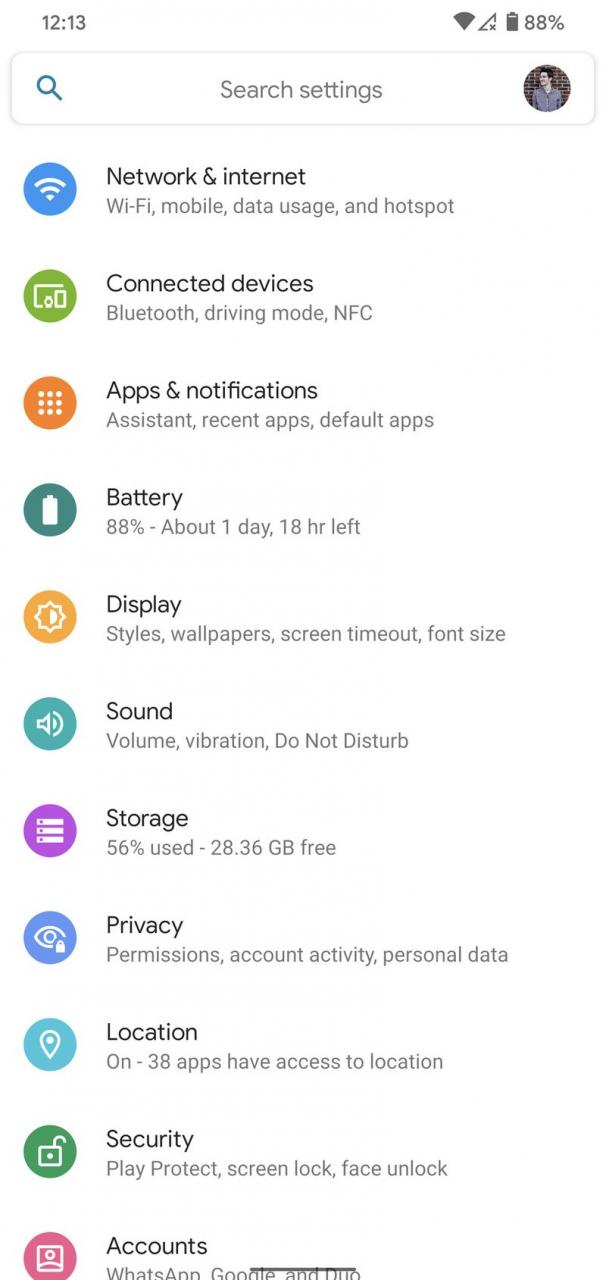
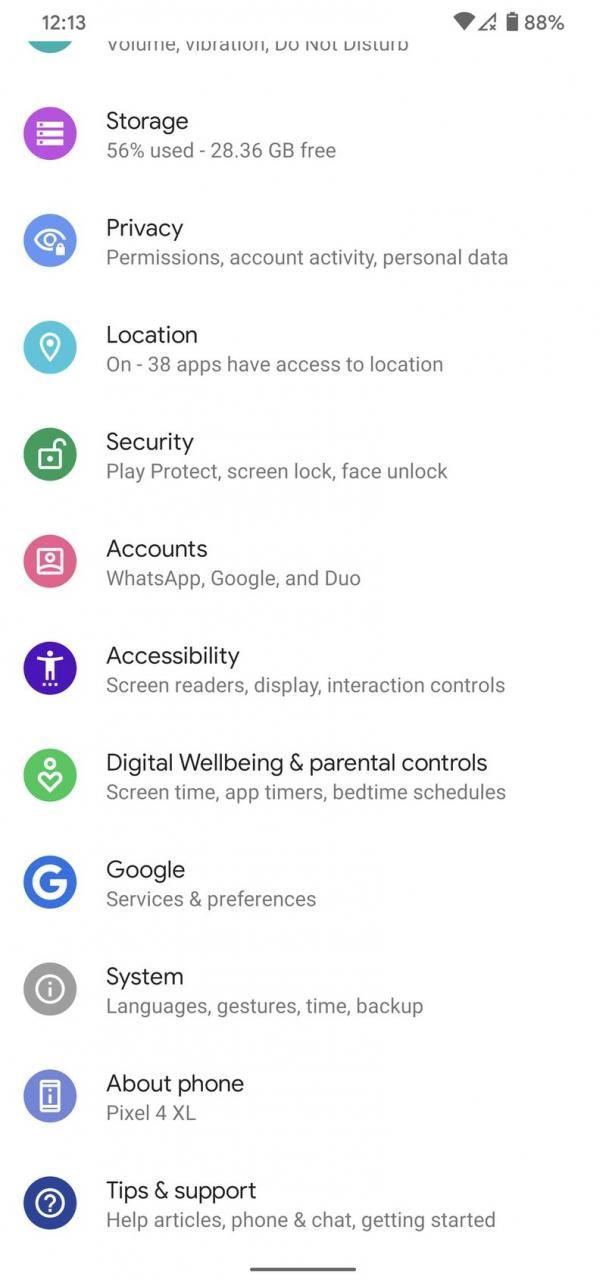
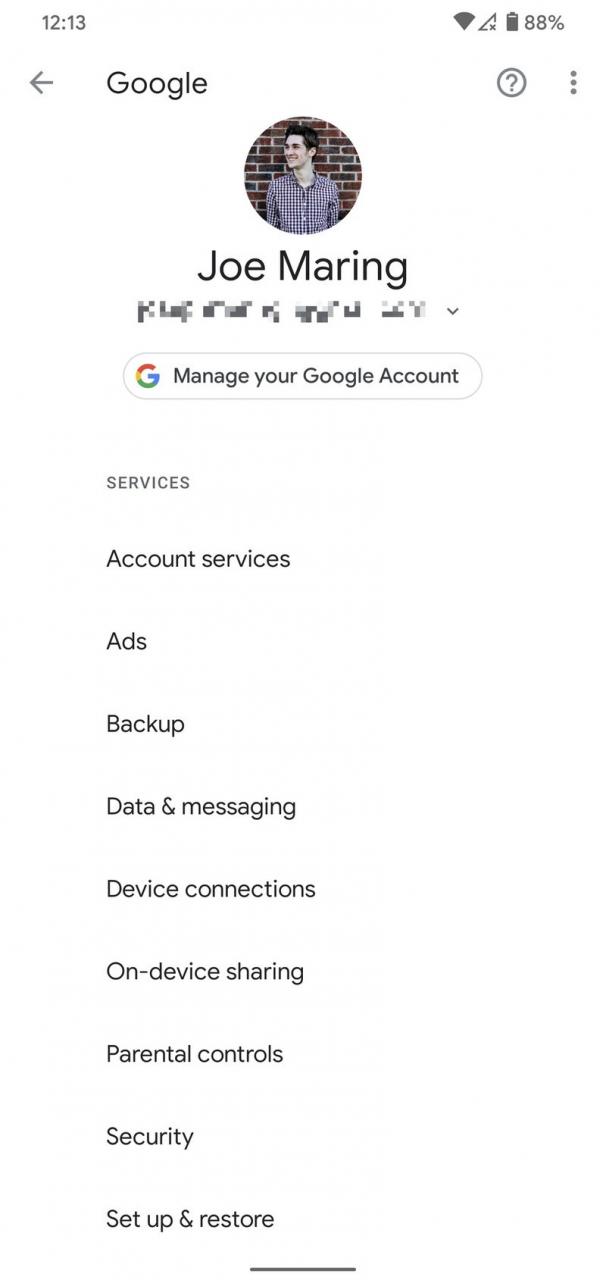
- Nhấp chuột thông tin cá nhân .
- Bấm vào Phiên bản tiếng Việt .
- Vào Mật khẩu hiện tại của bạn và hãy nhấn tiếp theo .
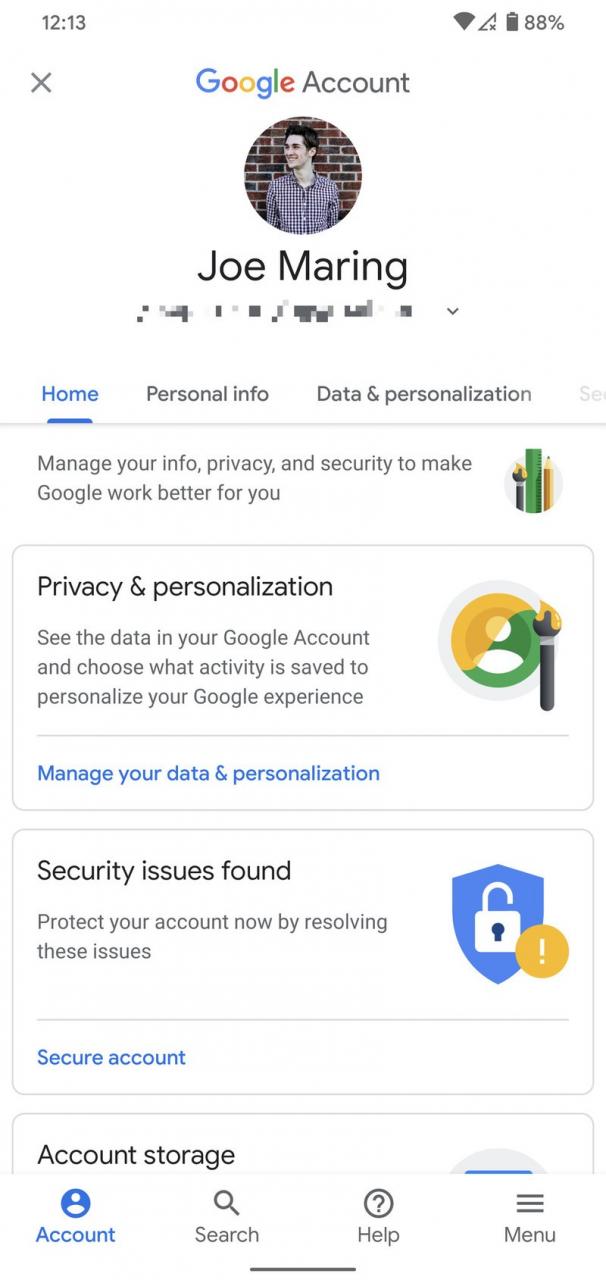
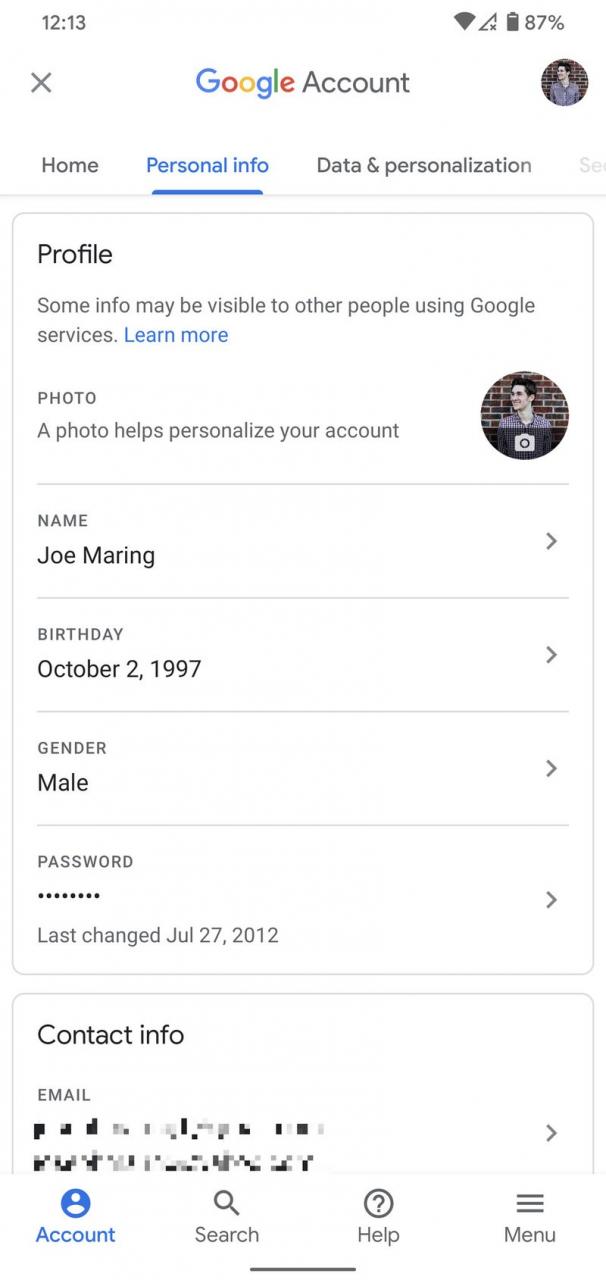
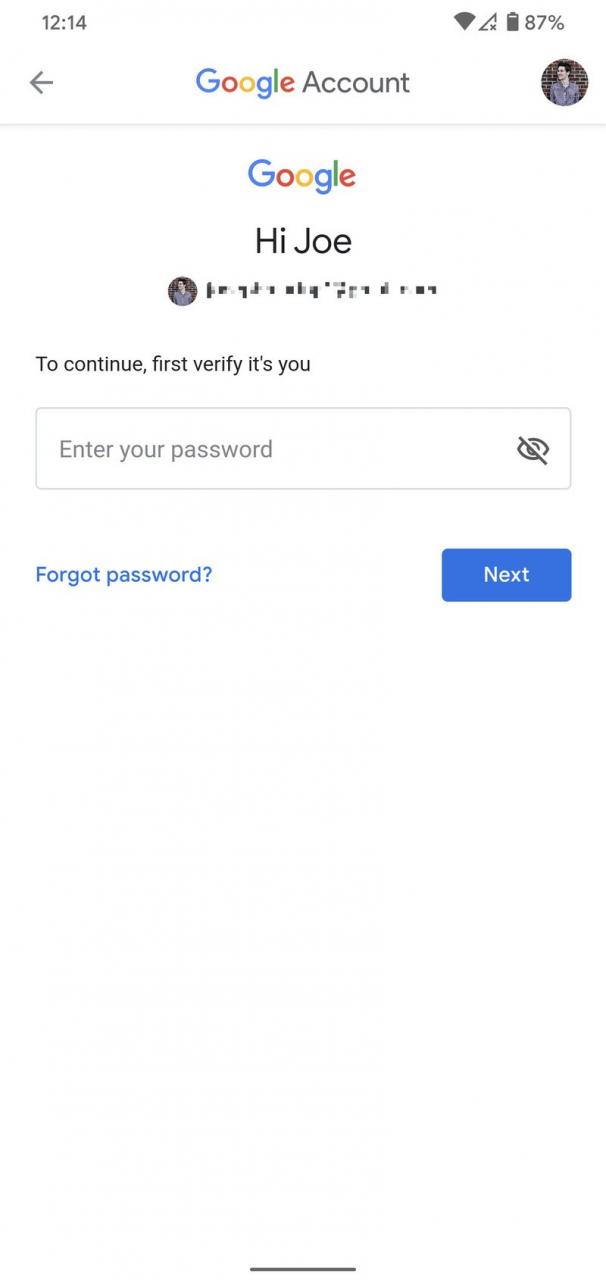
Nguồn: Joe Maring / Android Central - Nhập mật khẩu mới của bạn
- Nhập lại mật khẩu mới để xác nhận.
- Bấm vào đổi mật khẩu .
- Bấm vào đồng ý .
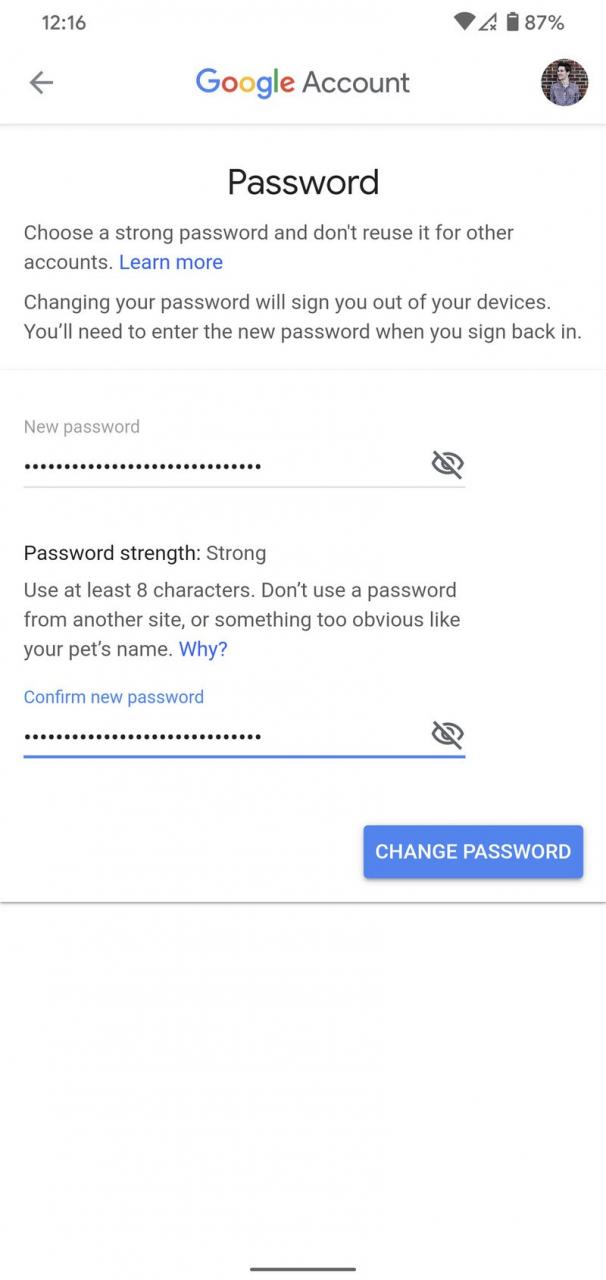

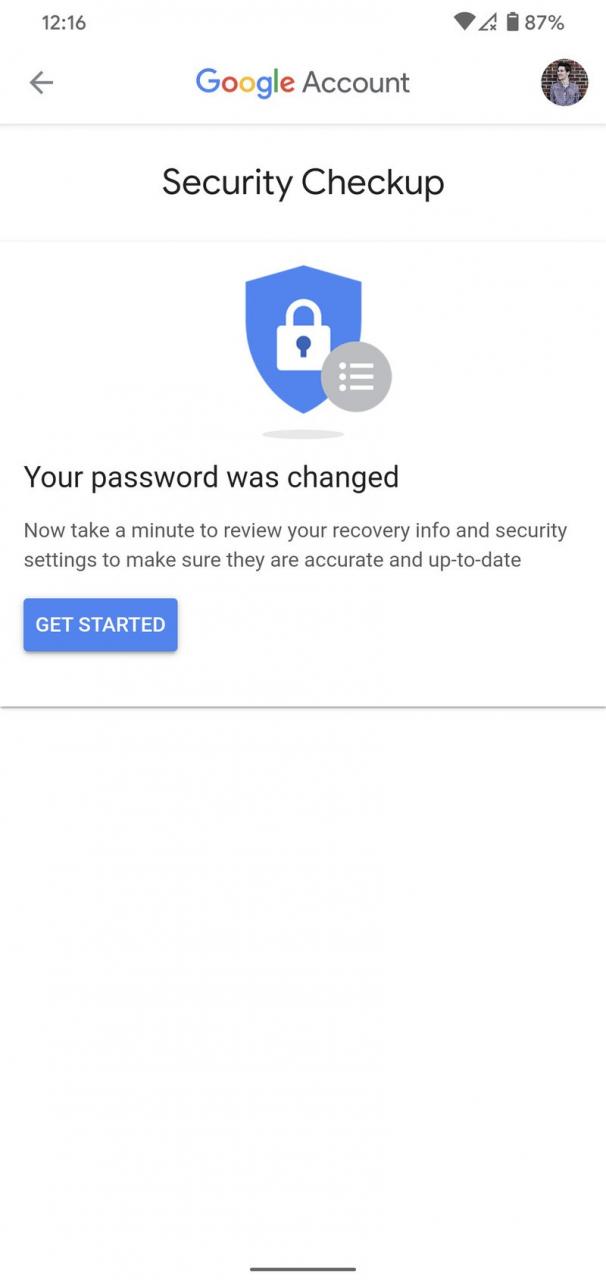
Nguồn: Joe Maring / Android Central
Chỉ với một vài cú nhấp chuột, bạn đã có một mật khẩu mới cho tài khoản Google của mình. Cảm thấy tốt, phải không?
Bạn sẽ cần nhập mật khẩu mới của mình trên các thiết bị hiện có được liên kết với tài khoản của bạn và mặc dù việc này có thể hơi tẻ nhạt, nhưng bạn nên dành vài phút trong ngày để chuyển các cổng vào hồ sơ trực tuyến của mình.
Bây giờ mật khẩu của bạn đã được thay đổi, hãy xem hướng dẫn khác của chúng tôi bên dưới để bật xác thực hai yếu tố trên tài khoản Google của bạn. Nếu bạn thực sự muốn đảm bảo rằng những ánh mắt không mong muốn sẽ tránh xa thông tin của bạn, thì thật tuyệt khi thiết lập nó.
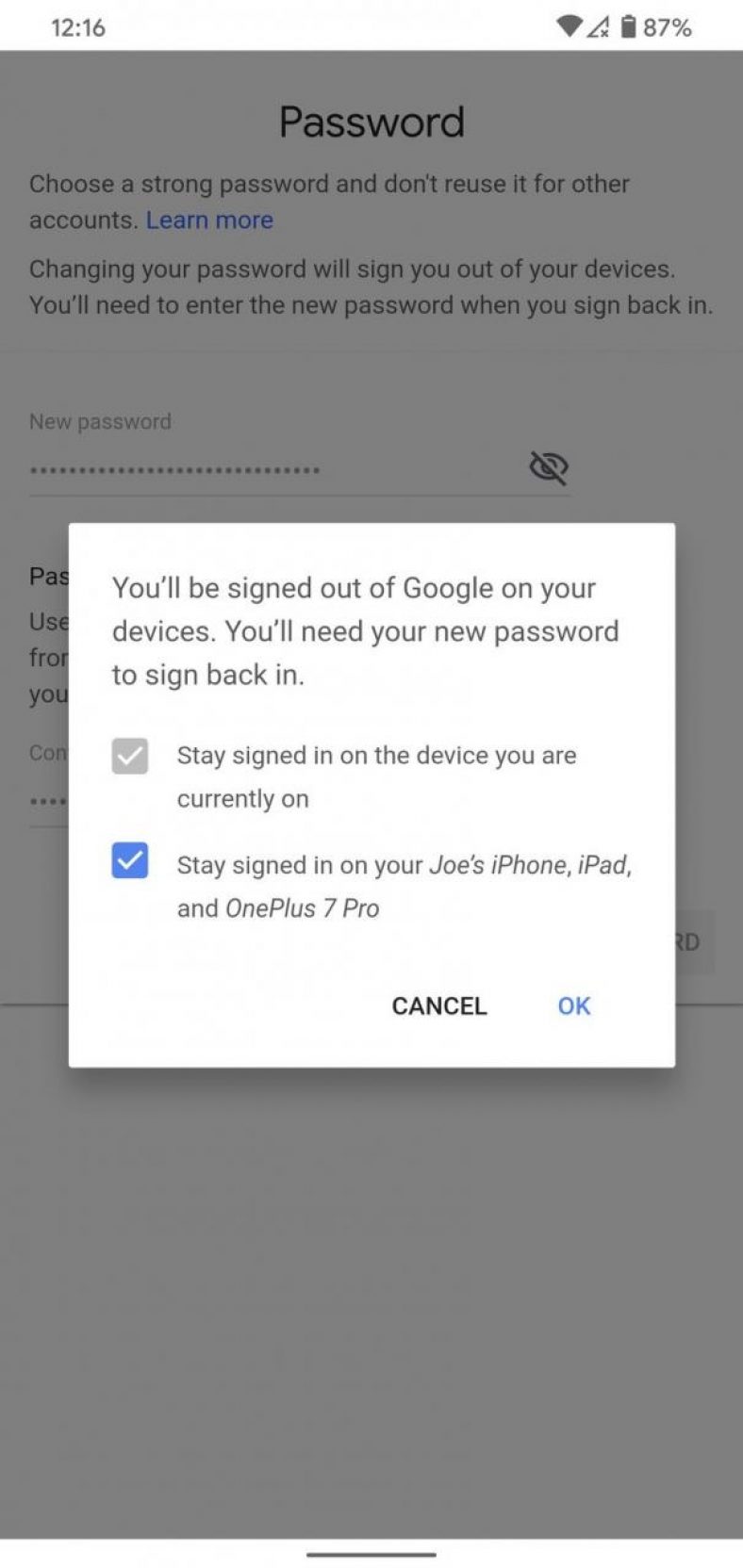
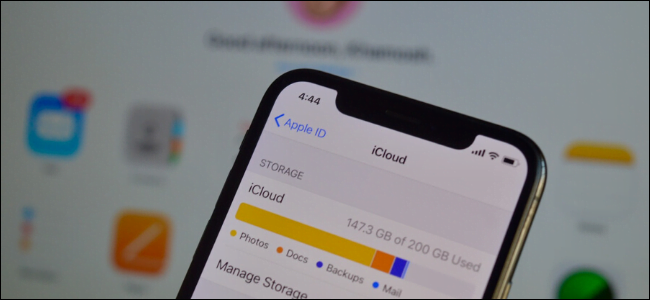








Bạn không thấy mật khẩu